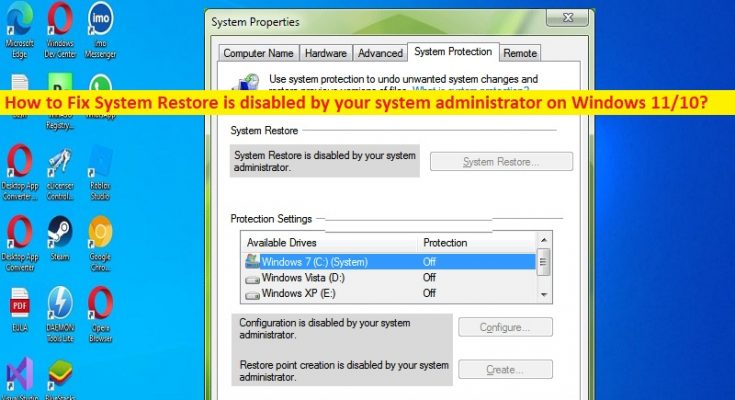Suggerimenti per correggere Ripristino configurazione di sistema è disattivato in Windows 11/10:
In questo articolo, discuteremo su Come correggere Ripristino configurazione di sistema è disabilitato dall’amministratore di sistema su Windows 11/10, Ripristino configurazione di sistema è disattivato in Windows 11/10. Vengono forniti semplici passaggi/metodi per risolvere il problema.
“Ripristino configurazione di sistema è disabilitato dall’amministratore di sistema” su Windows 11/10:
È un problema comune di Windows considerato come un problema di ripristino del sistema. Quando si tenta di eseguire l’operazione di Ripristino configurazione di sistema in un computer Windows 10/11 utilizzando il software di utilità Ripristino configurazione di sistema integrato di Windows per ripristinare il computer, è possibile che venga visualizzato il messaggio di errore “Ripristino configurazione di sistema disabilitato dall’amministratore di sistema” accanto a “Ripristino configurazione di sistema ‘ e anche il pulsante Ripristino configurazione di sistema è disattivato.
Se vedi che il pulsante Ripristino configurazione di sistema è disattivato nell’app Ripristino configurazione di sistema, significa che non puoi eseguire l’operazione di Ripristino configurazione di sistema al momento perché è disabilitato. Potrebbero esserci diversi motivi alla base del problema, inclusi software di terze parti problematico installato nel computer, impostazioni di sistema errate o configurate in modo errato, autorizzazione richiesta non fornita per l’operazione di ripristino del sistema o disabilitata dall’amministratore e altri problemi. È possibile risolvere il problema con le nostre istruzioni. Andiamo per la soluzione.
Come riparare Ripristino configurazione di sistema è disabilitato dall’amministratore di sistema su Windows 11/10?
Metodo 1: la correzione del ripristino del sistema è disattivata in Windows 11/10 con “Strumento di riparazione PC”
“PC Repair Tool” è un modo semplice e rapido per trovare e correggere errori BSOD, errori DLL, errori EXE, problemi con programmi/applicazioni, infezioni da malware o virus nel computer, file di sistema o problemi di registro e altri problemi di sistema con pochi clic .
Metodo 2: configurare le impostazioni di Ripristino configurazione di sistema
Un possibile modo per risolvere è configurare le impostazioni di Ripristino configurazione di sistema.
Passaggio 1: digita “Crea un punto di ripristino del sistema” nella casella di ricerca di Windows e seleziona la migliore corrispondenza dai risultati visualizzati
Passaggio 2: ora vai alla scheda “Proprietà del sistema” e fai clic sul pulsante “Configura” in “Impostazioni di protezione”
Passaggio 3: seleziona “Attiva protezione del sistema” e fai clic su “Applica> OK” per salvare le modifiche. Una volta terminato, controlla se il problema è stato risolto.
Metodo 3: verificare se i servizi di Ripristino configurazione di sistema sono in esecuzione
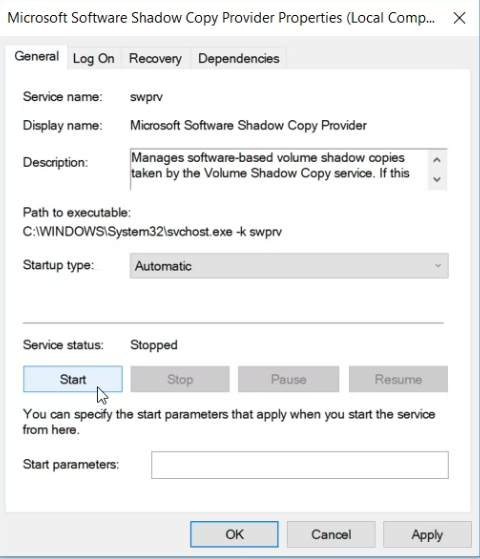
Passaggio 1: apri l’app “Servizi” nel PC Windows tramite la casella di ricerca di Windows
Passaggio 2: trova e fai doppio clic su “Microsoft Software Shadow Copy Provider Service” per aprirne le proprietà.
Passaggio 3: seleziona “Automatico” dal menu a discesa “Tipo di avvio” e premi il pulsante “Avvia” nella sezione “Stato del servizio”, quindi premi il pulsante “Applica> OK” per salvare le modifiche. Al termine, riavvia il computer e controlla se il problema è stato risolto.
Metodo 4: Correggi Ripristino configurazione di sistema è disabilitato dall’amministratore di sistema su Windows 11/10 utilizzando l’Editor del Registro di sistema
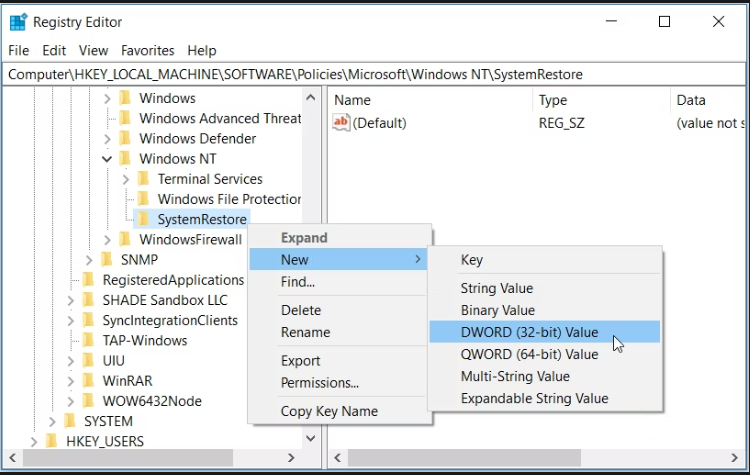
Passaggio 1: apri l’app “Editor del registro” tramite la casella di ricerca di Windows e vai al percorso seguente
HKEY_LOCAL_MACHINE > SOFTWARE > Politiche > Microsoft > Windows NT > SystemRestore
Passaggio 2: fare clic con il tasto destro del mouse sulla chiave “Windows NT” e selezionare “Nuovo > Chiave” e assegnare alla chiave il nome “Ripristino di sistema”
Passaggio 3: ora, fai clic con il pulsante destro del mouse sulla chiave appena creata e seleziona “Nuovo > Valore DWORD (32 bit)” e denomina il valore in “DisableConfig”. Una volta terminato, creare il valore DisableSR ripetendo gli stessi passaggi
Passaggio 4: ora, fai doppio clic su entrambi i valori di registro che hai creato per modificare, imposta i dati del valore su “0” e premi il pulsante “Ok” per salvare le modifiche. Al termine, riavvia il computer e controlla se il problema è stato risolto.
Metodo 5: la correzione di Ripristino configurazione di sistema è disattivata in Windows 11/10 utilizzando l’Editor criteri di gruppo locali
Passaggio 1: premi i tasti “Windows + R” sulla tastiera, digita “gpedit.msc” nella finestra “Esegui” e premi il pulsante “Ok” per aprire l’app “Editor criteri di gruppo locali” e vai al percorso seguente nel riquadro di sinistra
Configurazione computer > Modelli amministrativi > Sistema > Ripristino configurazione di sistema
Passaggio 2: ora, fai doppio clic sulle impostazioni “Disattiva Ripristino configurazione di sistema” nel riquadro di destra per aprirne le proprietà. Seleziona l’opzione radio “Non configurato” o “Disabilitato”, quindi premi il pulsante “Applica> Ok” per salvare le modifiche. Una volta terminato, riavvia il computer Windows e controlla se funziona per te per risolvere il problema.
Metodo 6: eseguire Scansione SFC e Scansione DISM
È possibile eseguire la scansione SFC e la scansione DISM per riparare il danneggiamento dei file di sistema e dell’immagine di sistema al fine di risolvere il problema.
Passaggio 1: digita “cmd” nella casella di ricerca di Windows e premi i tasti “CTRL + MAIUSC + INVIO” sulla tastiera per aprire “Prompt dei comandi come amministratore”
Passaggio 2: digita i seguenti comandi e premi il tasto “Invio” dopo ciascuno per eseguire.
sfc /scannow
DISM /Online /Pulizia-immagine /RestoreHealth
Passaggio 3: una volta eseguito, riavvia il computer e verifica se il problema è stato risolto.
Conclusione
Spero che questo post ti abbia aiutato su Come riparare Ripristino configurazione di sistema è disattivato in Windows 11/10, Ripristino configurazione di sistema è disabilitato dall’amministratore di sistema su Windows 11/10 con modi semplici. Puoi leggere e seguire le nostre istruzioni per farlo. È tutto. Per qualsiasi suggerimento o domanda, scrivi nella casella dei commenti qui sotto.